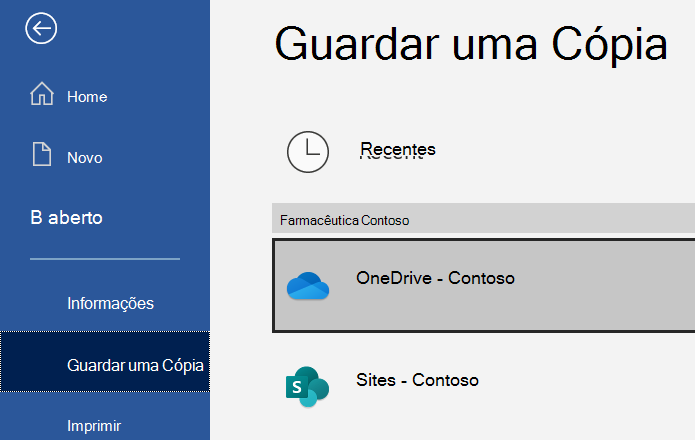Carregar e guardar ficheiros e pastas no OneDrive
Utilizar o OneDrive no browser
-
Inicie sessão no office.com, selecione o iniciador de aplicações

Inicie sessão em https://login.partner.microsoftonline.cn e selecione OneDrive.
Inicie sessão em https://portal.office.de e selecione OneDrive.
-
Em Os Meus Ficheiros, selecione um ficheiro ou pasta ao selecionar o círculo no canto superior do item e, em seguida, selecione um comando na parte superior da página.
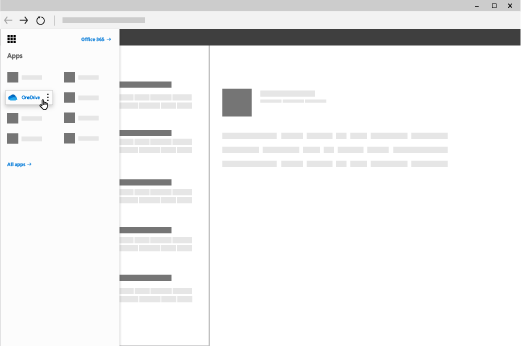
Pode armazenar mais de 300 tipos de ficheiros no OneDrive. Com o Microsoft Edge ou o Google Chrome:
-
Selecione + Adicionar novo.
-
Selecione os ficheiros ou pasta que pretende carregar.
-
Selecione Abrir ou Carregar.
Com outros browsers:
-
Selecione Carregar, selecione os ficheiros que pretende carregar e selecione Abrir.
-
Se não vir as opções Carregar > Pasta, crie uma pasta e, em seguida, carregue os ficheiros para essa pasta.
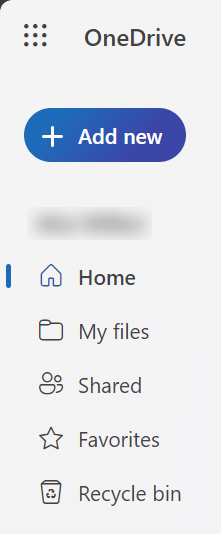
Utilizar o OneDrive no computador
Se utilizar Windows 10 ou 11, o OneDrive poderá já ter pedido para iniciar sessão para sincronizar os seus ficheiros.
Em Explorador de Ficheiros, selecione: OneDrive – [a sua empresa].
Se o OneDrive não estiver configurado, consulte:

Guardar e abrir ficheiros nas suas aplicações do Office
-
Selecione Ficheiro > Guardar uma Cópia > OneDrive – [nome da empresa] para guardar um ficheiro de trabalho no OneDrive.
Guarde ficheiros pessoais em OneDrive - Pessoal.
-
Selecione Ficheiro > Abrir e, em seguida, OneDrive para abrir um ficheiro guardado no OneDrive.
Nota: Requer Microsoft 365, Office 2019 ou Office 2016.